excel排列
如何正确使用Excel排列函数?
在平常生活中,我们想将一列数字排列,大家最容易想到的就是用排列按钮,然后下一列用自动填充功能填充 ,但是当遇到两个相同数据的时候,这样填充出来的数据就不能很好显示排名情况。那么如何让Excel帮助我们,不用排列快捷键,而且能去除重名次呢?我们可以利用rank函数。Rank函数用于是实现一个数字在指定数字列表中的排位,并且可以通过拖动的办法实现对整个数字列表的自动排序。
Rank函数最常用的是求某一个数值在某一区域内的排名。Rank函数语法形式:rank(number,ref,[order]),函数名后面的参数中number为需要求排名的那个数值或者单元格名称(单元格内必须是数字),ref为排名的参照数值区域,order的为0和1,0是指从大到小排名(降序),1是从小到大排名(升序)。(0是默认的,不用输入,得到的就是从大到小的排名。)
1.为举例子,我就简单以下图为例,先输入一些数据。
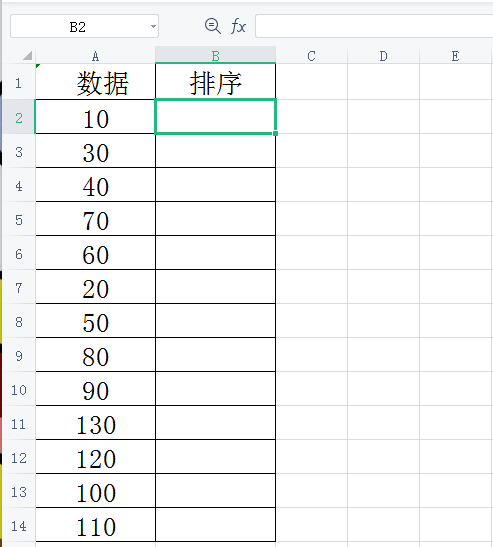
2.在排序下面的单元格输入公式=rank($A$2,$A$2:$A$14),(你也可以直接点击公式,选择”插入函数”,搜索”rank”,点击确定。然后开始填写参数苏就可以了。)A2表示从第二行开始确定位次,A2:A14表示数据范围。需要输入$,使用绝对引用,这个过程中则需要固定住数据区域,为了防止下拉过程中数据范围发生变化。如下图所示:
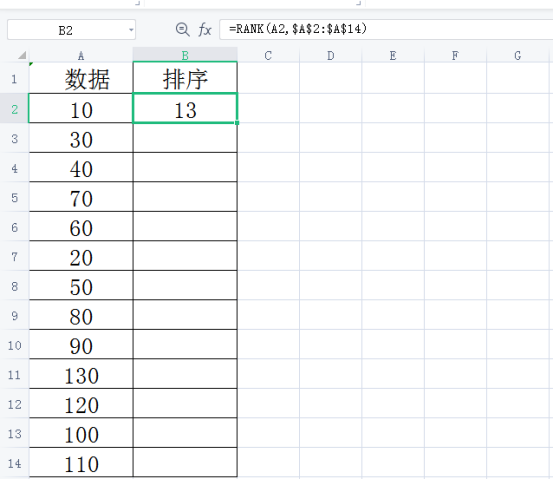
3.然后选中B2单元格,将鼠标放在右下角,鼠标变成小十字的时候,按下鼠标左键不放,往下拉到B14单元格,这样所有分数的排名就显示出来了,如下图所示:
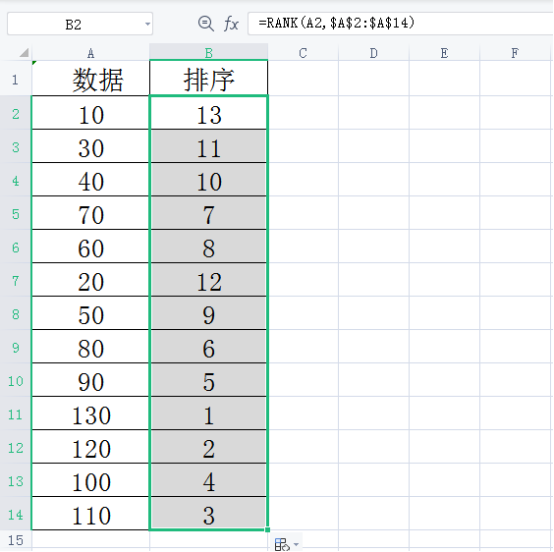
Rank函数对不连续单元格排名:不连续的单元格,第二个参数需要用括号和逗号形式连接起来。输入公式=rank(B5,(B5,B9,B13,B17),0)如下图所示:
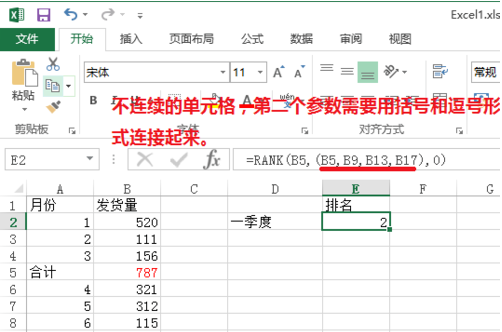
在使用Excel表格的时候,很多时候想要排列一组数据来清晰直观得看到其名次,使用rank函数就能过做到了,并且还能去除重复的名次。
在实际工作中,我们会遇到各类复杂表格或者特殊要求,例如我们需要对一组数列进行排序,这个方法也是工作中最常见的一个方法,但是相对来说比较简单,可以处理一些棘手的问题,日常工作中我们离不开使用Excel表格,掌握一定的软件技能能有助于更高效的工作。
本篇文章使用以下硬件型号:联想小新Air15;系统版本:win10;软件版本:Excel 2019。

